win10系统是很多电脑用户首选的装机系统,然而有不少用户在使用过程中可能会碰到win10系统卸载Microsoft网络客户端的情况。大部分用户电脑技术都是菜鸟水平,面对win10系统卸载Microsoft网络客户端的问题,无法自行解决。不少用户都来咨询小编win10系统卸载Microsoft网络客户端要怎么处理?其实可以根据以下步骤1、使用windows+E快捷键,调出资源管理器→打开控制面板; 2、控制面板→网络和internet;这样的方式进行电脑操作,就可以搞定了。下面就和小编一起看看解决win10系统卸载Microsoft网络客户端问题详细的操作步骤:
1、使用windows+E快捷键,调出资源管理器→打开控制面板;
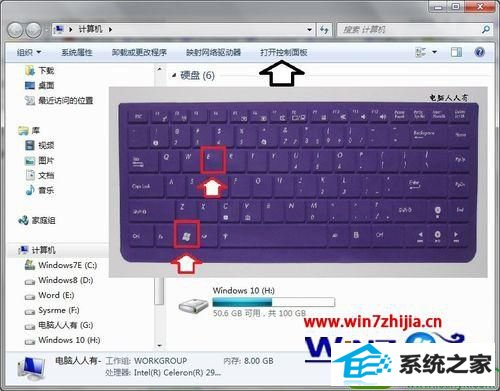
2、控制面板→网络和internet;
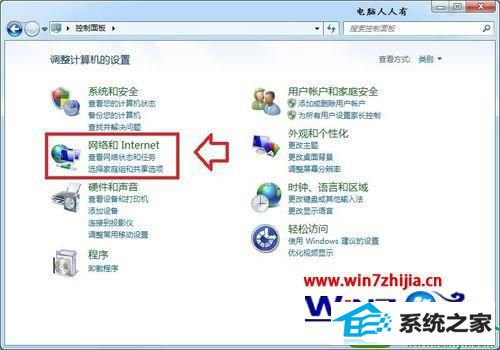
3、网络和共享中心→查看网络状态和任务;
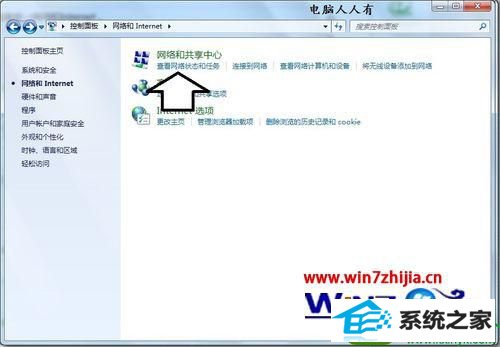
4、点击更改适配器设置;
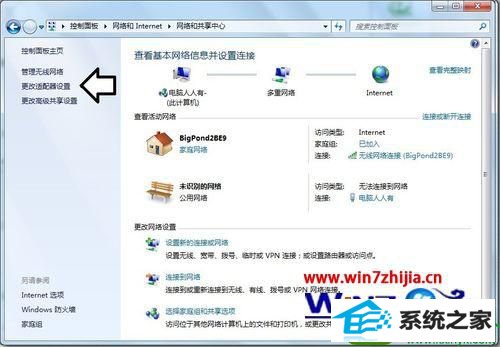
5、右键点击当前活动的网络连接(有线或无线)→属性;
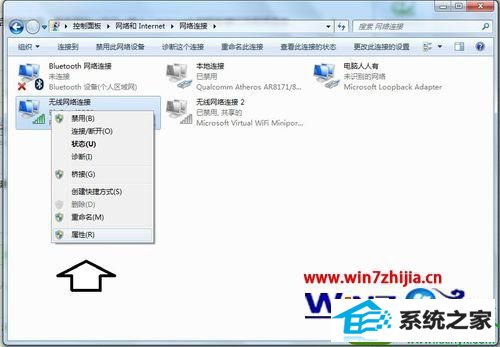
6、选中Microsoft网络客户端→卸载;
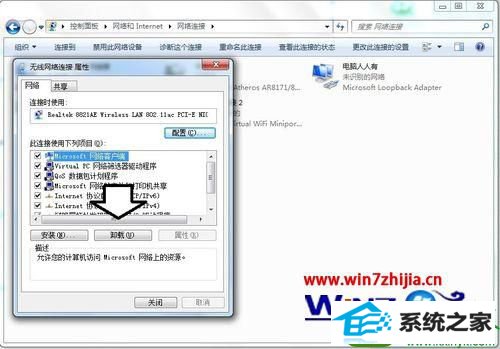
7、在弹出的对话框中点击是即可。
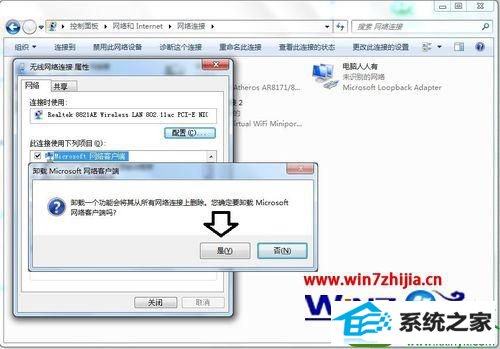
关于win10系统卸载Microsoft网络客户端的方法就跟大家介绍到这边了,有需要的用户们可以按照上面的方法步骤来进行操作吧,希望帮助到大家。
------分隔线------
- 相关系统
- Win10纯净版系统下载












